Filme auf dem PC anzuschauen, ist dank des großen Bildschirms zweifelsohne erfüllend. Manchmal möchte man jedoch Filme oder Videos vom PC auf das iPhone übertragen, um sie unterwegs anzuschauen oder sie mit Freunden in den sozialen Medien zu teilen. Während das mit einem USB-Kabel ganz einfach ist, kann diese Methode schmerzhaft langsam sein, vor allem, wenn mehrere Filmdateien exportiert werden. Deshalb zeigen wir Ihnen in diesem Leitfaden, wie Sie Filme schnell und einfach vom PC auf das iPhone importieren können.

In diesem Artikel
Teil 1. Wie überträgt man Filme vom PC auf das iPhone mit iTunes?

In diesem Teil besprechen wir wie man mit iTunes Filme vom PC auf das iPhone überträgt. Falls Sie diese Lösung noch nicht kennen: iTunes ist eine Apple-App, mit der Sie Musik- und Videodateien zwischen Ihrem PC und Ihrem iPhone, iPod oder iPad synchronisieren können. Mit iTunes können Sie Videos auf zwei Arten vom PC auf das iPhone übertragen. Also, ohne um den heißen Brei herumzureden, hier sind die Methoden, um Videos mit iTunes vom PC auf das iPhone zu übertragen:
Methode 1: iTunes-Dateien synchronisieren.
Schritt 1. Starten Sie iTunes auf Ihrem PC und melden Sie sich mit den Apple-ID-Daten an, die Sie auf Ihrem iPhone verwenden.
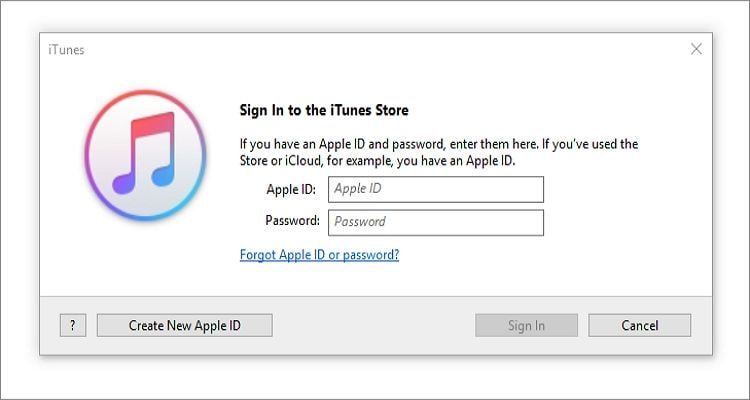
Schritt 2. Klicken Sie nach der Anmeldung auf Bibliothek, und tippen Sie dann auf den Dropdown-Pfeil neben dem Menü Musik. Wählen Sie anschließend Filme. Klicken Sie anschließend auf Datei, tippen Sie auf Datei zur Bibliothek hinzufügen und wählen Sie eine Videodatei aus, die Sie an das iPhone senden möchten. Sie können mehrere Videos hochladen.
Schritt 3. Um Ihre hochgeladenen Videodateien anzusehen, klicken Sie auf Home Videos im linken Bereich.
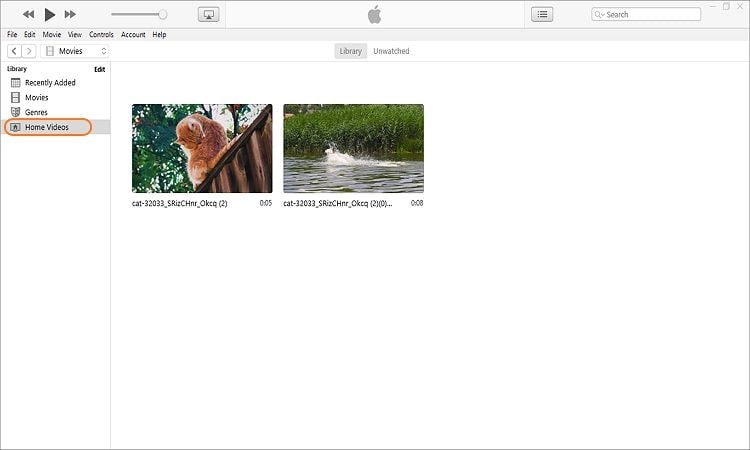
Schritt 4. Jetzt ist es an der Zeit, Ihr iPhone mit dem PC zu verbinden. In diesem Fall verwenden Sie das Ladekabel Ihres iPhones, um dies zu tun. Verbinden Sie die beiden Geräte, wenn Sie dazu aufgefordert werden. Wenn die Verbindung erfolgreich war, sehen Sie ein Telefonsymbol neben Filme in der oberen linken Ecke. Klicken Sie darauf, um Ihre Telefondetails anzuzeigen.
Schritt 5. Gehen Sie zurück zum Fenster Filme und markieren Sie das Feld Filme synchronisieren. Wählen Sie nun eine Verschiebung aus und tippen Sie dann auf die Schaltfläche Anwenden. Wenn Ihre Filme fertig kopiert sind, klicken Sie auf Fertig und genießen Sie den Film auf Ihrem iPhone. Und das ist wie man Videos vom PC auf das iPhone per iTunes-Synchronisierung überträgt.
Methode 2: iTunes-Filesharing.
Schritt 1. Öffnen Sie iTunes und verbinden Sie Ihr iPhone über ein Lightning-Kabel mit Ihrem PC. Befolgen Sie die oben genannten Schritte, um Ihr Gerät zu vertrauen.
Schritt 2. Klicken Sie in der oberen linken Ecke auf die Schaltfläche "Telefon" oder "Gerät", um Ihre iPhone-Details anzuzeigen. Klicken Sie im linken Bereich auf Apps, um alle auf Ihrem Mobiltelefon installierten Apps anzuzeigen. Scrollen Sie weiter, bis Sie den Abschnitt File Sharing erreichen.
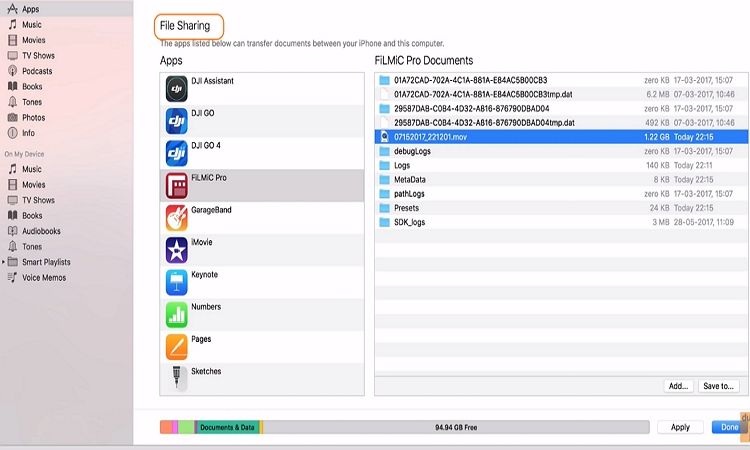
Schritt 3. Wählen Sie nun die App aus, mit der Sie die Videodatei exportieren möchten. Um Clips vom PC auf das iPhone zu übertragen, klicken Sie auf Hinzufügen und wählen Sie die zu exportierende Videodatei.
Schritt 4. Tippen Sie erneut auf Hinzufügen, um Ihre Videos mit der iTunes-Dateifreigabefunktion vom PC auf das iPhone zu kopieren. Das war's!
Teil 2. Wie überträgt man am besten Filme von Windows/Mac auf das iPhone ohne iTunes?
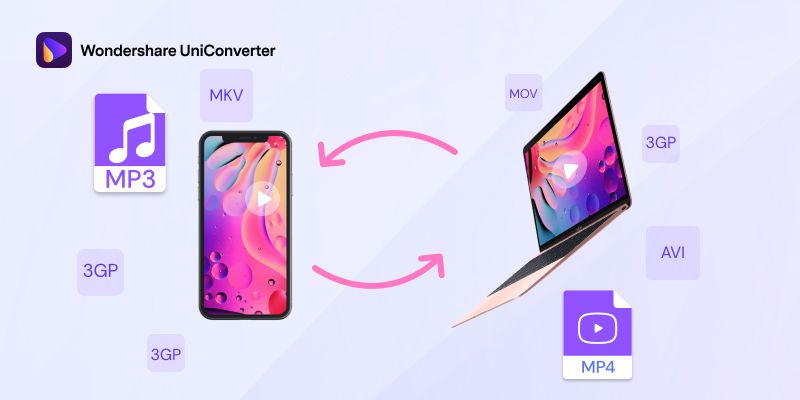
Die Verwendung von iTunes zur Übertragung von Filmen vom PC auf das iPhone ist zweifellos eine tolle Erfahrung. Schließlich kostet die Nutzung von iTunes nichts, und der Austausch von Dateien geht schnell. Aber wie Sie vielleicht schon bemerkt haben, kann iTunes bei großen Videos langsam sein. Verwenden Sie daher Wondershare UniConverter, um Videos schnell und einfach vom PC auf das iPhone zu übertragen. Mit dieser Anwendung können Sie Hunderte von Video- und Audioformaten mit 30-facher Übertragungsgeschwindigkeit übertragen. Noch besser: Die Verwendung dieser App ist im Vergleich zur Verwendung von iTunes erstaunlich einfach.
Nachfolgend erfahren Sie wie Sie mit Wondershare UniConverter Filme vom PC auf das iPhone übertragen können:
Schritt 1 Starten Sie das Dateiübertragungsprogramm.

Installieren und starten Sie UniConverter auf Ihrem Computer und tippen Sie dann auf die Toolbox in der linken Taskleiste. Klicken Sie hier auf die Schaltfläche Transfer, um das File-Sharing-Tool zu starten.
Schritt 2 Verbinden Sie Ihre Geräte.
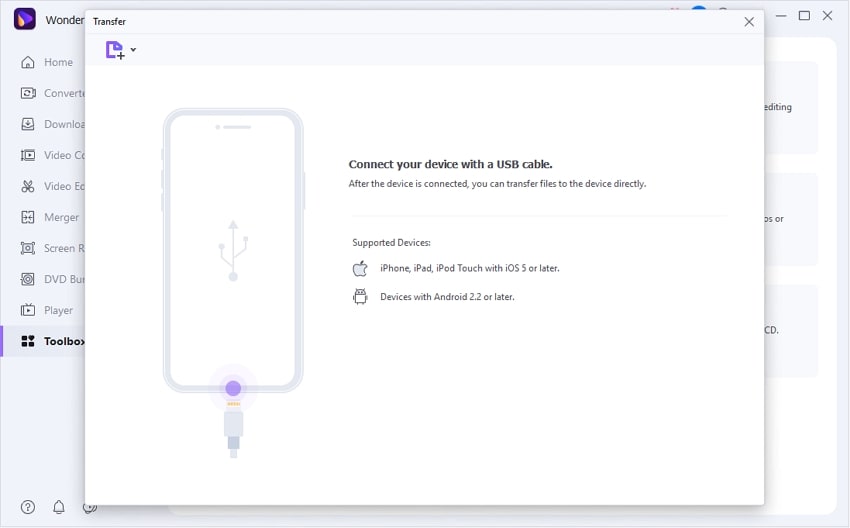
Nutzen Sie nun ein Lightning-Kabel, um Ihr iPhone mit dem PC zu verbinden und gewähren Sie den Zugriff, wenn Sie dazu aufgefordert werden. Gehen Sie nun zurück zu UniConverter und verbinden Sie die Geräte, indem Sie den Anweisungen auf dem Bildschirm folgen. Das sollte ganz einfach sein.
Schritt 3 Videos hinzufügen und auf das iPhone exportieren.
Nachdem Sie die beiden Geräte erfolgreich mit UniConverter verbunden haben, klicken Sie auf Add Files in der oberen linken Ecke, um Ihre lokalen Dateien und Ordner zu starten und Videos hochzuladen. Wenn Sie zufrieden sind, wählen Sie den Namen Ihres iPhones im Menü oben rechts und tippen Sie dann auf die Schaltfläche Übertragen, um die Videos zu exportieren. So einfach geht's!
Wondershare UniConverter - Beste Video-Toolbox zum Übertragen von Filmen für Windows und Mac
Übertragen Sie große Filme einfach vom PC auf das iPhone.
Transferieren Sie Filme jedes Formats vom PC auf Android mit Leichtigkeit.
Übertragen Sie Video- und Audiodateien von iPod, iPhone, Android und anderen Geräten schnell auf Ihren Laptop.
Komprimieren Sie große Filmdateien mit nur einem Klick.
Videokonvertierung in Originalqualität mit voller GPU-Beschleunigung. 90x schnellere Konvertierungsgeschwindigkeit.
Teil 3. iTunes vs. UniConverter: Welcher ist besser für die Übertragung von Mediendateien?
Merkmale |
iTunes |
UniConverter |
| Unterstützte Plattform | macOS, Windows und iOS | macOS und Windows |
| Unterstützte Videoformate | MOV, MP4, und M4V | Über 1.000 digitale Formate |
| Videos von mehreren PC-Speicherorten übertragen | X | √ |
| Videos und Musik herunterladen | √ | √ |
| Audio vom PC auf das iPhone übertragen | √ | √ |
| Kamerarollen-Videos abspielen | X | √ |
| Bearbeiten von Video- und Audiodateien | √ | √ |
| Videos und Audio vom PC auf Android übertragen | X | √ |
Teil 4. Häufig gestellte Fragen zur Übertragung von Filmen vom PC auf das iPhone
Q1: Wie übertrage ich Dateien vom Computer auf das iPhone mit einem USB-Kabel?
Obwohl Sie mit den beiden oben genannten Methoden schnell zurechtkommen, können Sie auch den Apple Finder oder den Windows File Explorer verwenden, um Dateien direkt über USB auszutauschen. Schließen Sie auf dem Mac Ihre Geräte an und suchen Sie dann das Mobiltelefon im Finder. Ziehen Sie dann die Videos per Drag & Drop auf eine iPhone-App. Windows-Benutzer hingegen können einfach die Geräte verbinden und das iPhone im Datei-Explorer suchen. Nun können Sie die Dateien durch Ziehen und Ablegen auf die iPhone-Ordner freigeben.
Q2: Wie übertrage ich Bilder vom Computer auf das iPhone?
Auch hier können Sie iTunes verwenden, um Fotos vom PC auf das iPhone zu übertragen. Verbinden Sie zunächst Ihre Geräte mit einem USB-Kabel. Öffnen Sie dann iTunes, klicken Sie auf das Symbol "Gerät" und dann in der linken Seitenleiste auf "Fotos". Aktivieren Sie nun das Kontrollkästchen "Fotos synchronisieren" und wählen Sie dann "Bilder" oder "Ordner auswählen". Wählen Sie abschließend die zu synchronisierenden Fotos aus und klicken Sie auf "Übernehmen".
Q3: Wie übertrage ich Dateien von meinem Computer auf mein iPhone ohne USB-Kabel?
Interessanterweise können Sie Dateien zwischen PC und iPhone austauschen, ohne sie mit einem USB-Kabel zu verbinden. Verwenden Sie in diesem Fall iCloud Drive, das den Benutzern 5 GB kostenlosen Cloud-Speicher bietet. Besuchen Sie dazu die iCloud-Website und melden Sie sich mit Ihren Apple-ID-Daten an. Klicken Sie nach der Anmeldung auf iCloud Drive und tippen Sie auf Hochladen, um Ihre lokalen Dateien hinzuzufügen. Klicken Sie jetzt auf Ihrem iPhone auf Einstellungen, tippen Sie auf Ihren Namen und wählen Sie iCloud. Aktivieren Sie anschließend den Schalter für iCloud Drive. Klicken Sie abschließend auf Dateien, wählen Sie Durchsuchen und tippen Sie auf iCloud Drive. Sie sehen nun die vom PC importierten Dateien.
Q4: Wie bekomme ich ein Video von meinem Computer auf meine iPhone-Kamerarolle?
Videos und Fotos, die Sie mit der Kamera Ihres iPhones aufnehmen, werden automatisch in der Kamera-Rolle der Fotos-App gespeichert. Wenn Sie jedoch Videos vom PC auf das iPhone übertragen, werden sie in der Videothek gespeichert. Wie speichern Sie also Dateien in der Kamerarolle? Laden Sie zunächst Dokumente von Readdle aus dem App Store. Führen Sie dann die oben beschriebenen Schritte zur Dateifreigabe in iTunes aus, bevor Sie das Video mit Documents öffnen. Öffnen Sie nun Dokumente auf dem iPhone, klicken Sie auf Bearbeiten und wählen Sie das soeben übertragene Video aus. Tippen Sie abschließend auf "Kopieren", klicken Sie auf "Fotos" und tippen Sie erneut auf "Kopieren".
Schlussfolgerung
So verschiebt man ein Video vom iPhone auf den PC mit oder ohne iTunes. Wie bereits erwähnt, ist iTunes eine kostenlose, quelloffene App von Apple, mit der Sie Ihre Fotos, Videos und Audiodateien auf dem PC oder iOS verwalten können. Aber die Tatsache, dass Android-Benutzer nicht darauf zugreifen können und die Bearbeitungsmöglichkeiten nur auf das Trimmen und Konvertieren beschränkt sind, ist ein großer Nachteil. Verwenden Sie daher Wondershare UniConverter, um Videos vom iPhone auf den PC ohne iTunes zu übertragen.



